2週間ほど前にケンジントンのワイヤレス・トラックボールマウスを購入しました。
今年のテーマは 作業の効率化です。
その一環として、前から気になっていたこのマウスを購入して試してみることにしたんです。
ケンジントンと言うとこういったものが主流です。
USBでパソコンと繋いで座を構えて作業をする場合にはこれが良さそうです。
ネット上のレビューを見ていても割りと好評でした。
何と言ってもトラックボールの動くスムーズさが快感だという声が多かったですね。
一度試した人は
「もう普通のマウスには戻れない」
という人が何人もいました。
でも、私の場合はノートパソコンで割と頻繁に持ち歩くので、大きなトラックボールマウスはストレスになるなあと考えました。
そこで探して見つけたのが同じケンジントンの「ワイヤレストラックボールマウス」です。
これでも普通のモバイル用のマウスに比べるとかなり大きくて重いのですが、ちょうどメルカリで新品が安く売られていたので購入することにしました。
ちなみに、セロテープで止めてあるのは、逆さまにしたときにボールの周りの丸いところが抜け落ちてしまうからです。
ワイヤレストラックボールマウスを2週間使ってみた感想
まず、使いはじめて最初慣れないうちは、ついつい腕を動かしたくなってしまいます。
上部にあるボールを動かさないとカーソルは動かないので、マウス本体を動かす意味はないです。
これがマウスを下から見た画像です。
ボールは下からは出ていません。
20年もの間、普通のマウスに慣れ親しんできたので、トラックボールでカーソルを動かすという新しい動作に慣れるまで少し時間がかかりました。
肩がこりました。
すぐに止めたいところでしたが、我慢して使い続け、1週間ほどすると慣れてきてそれほど苦痛ではなくなってきたのです。
というより、トラックボールの快適さを知って、もう普通のマウスには戻れない感じです。
なんといっても、腕を動かさなくて済むので体への負担が激減しました。
腕を上下左右に動かさなくても良いというのが、これほど楽だとは想像出来ませんでした。
カーソルを動かす時には、人差し指又は中指でトラックボールを転がします。
左クリックは、マウスの左側面にある大きなボタンで操作をします。
右クリックは、小指または薬指で右側の大きなボタンをカチッと押します。
私は右クリックを小指でしているのですが、これだけがどうもネックですね。
トラックボールマウスでえられた意外な効果
ケンジントンのマウスを使ってよかったのは、体への負担を軽減できたことです。
それ以外にももう一つ良かったことがありました。
それはショートカットキーを覚えたことです。
と言うよりは、覚えざるを得なかったというのが正しいです。
小指で右クリック のボタンを押すのが苦痛だったので、マウスの右クリック使わずにショートカットキーで作業した方が何倍も楽だったのです。
結果的に、ショートカットキー覚えたことが一番の作業の効率化につながりました。
ショートカットキーというと、「今更?」と思う方も多いとは思いますが、やはりショートカットキーは絶対身につけたほうがいいです。
例えば、文書全体をコピーしてペーストするだけでも、今まではマウスでしか作業ができなかったんで、
全体をドラッグ
⇒右クリック
⇒「コピー」を選択
⇒左クリック
⇒コピーする場所にカーソルを 動かして右クリック
⇒「ペースト」を選択
⇒左クリック
この作業が必要でした。
書き出してみると、けっこう動作が多いです。
しかも、肩から下の腕も動かします。
一方でショートカットキーでは
「CTRL + A」 ⇒ すべてを選択
「CTRL + C」 ⇒ 選択
「CTRL + V」 ⇒ 貼り付け
この動作だけで事足ります。
情報発信のコンサルをしてもらっているエンタメさんに話したところ
「ショートカットキーを覚えるって、今更感があるね・・・」
と言われてしまいました。
ほんと今更です。
もっと早い段階で習得しておくべきでした。10年以上前に・・・。
でもまあ、ここで覚えることができたのは本当に良かったです。
まだまだ覚えたいショートカットキーはたくさんあるのですが、少しずつ覚えて言ってさらに時間を省略していきたいと考えています。
正直トラックボールを使ったからといって効率化につながったかは定かではありません。
でも、私の場合はケンジントンのマウスのおかげで体への負担が減ったことと、ショートカットキーが覚えられたことこの二つが一番良かったことでした。



.png)